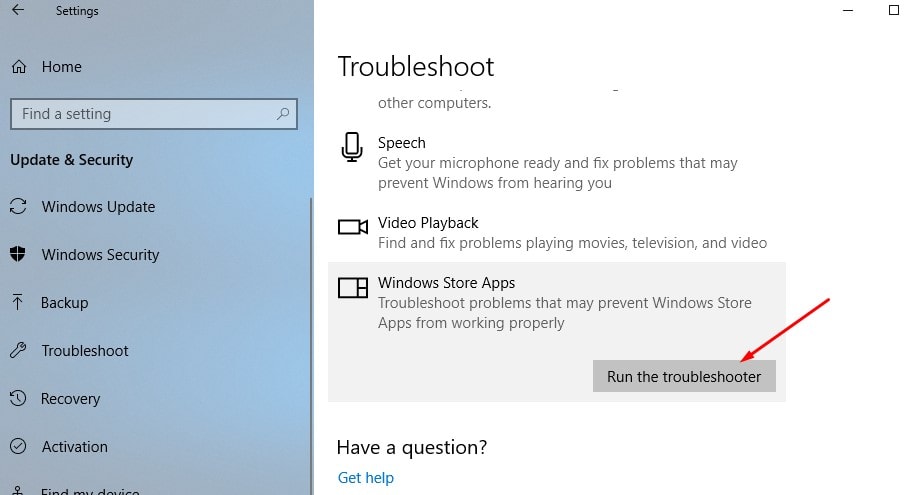Les utilisateurs de Xbox One et de PC affichent le code d'erreur 0x87e0000d lorsqu'ils tentent d'installer certains jeux à partir du Microsoft Game Store.
Dépannage des applications du Windows Store
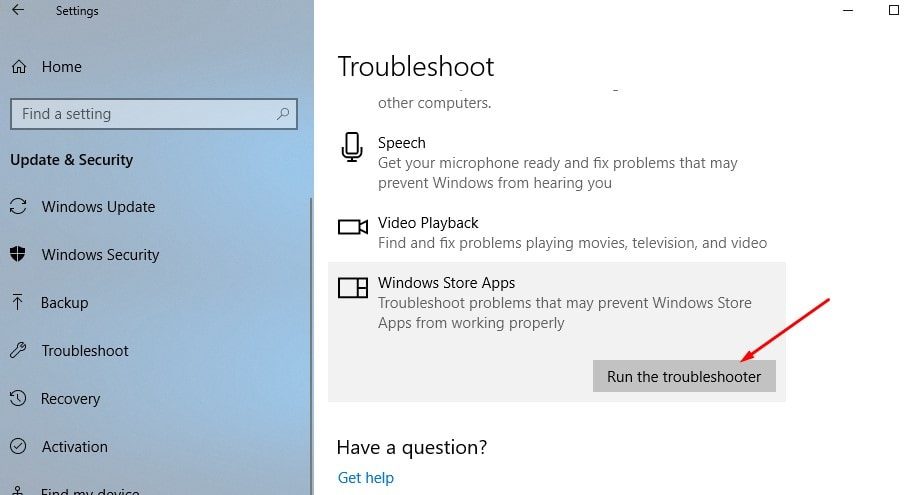
Avant de commencer à rechercher certains messages d'erreur, il est utile d'exécuter la réponse au problème du Microsoft Store. Cela détectera les problèmes et tentera de les résoudre automatiquement. Même s'ils ne peuvent pas être corrigés, il est toujours utile de savoir ce qui ne va pas si le magasin n'affiche pas d'erreur spécifique lorsque vous le lancez.
Téléchargez l'utilitaire de résolution des problèmes de Windows 10 directement depuis Microsoft.
Ouvrez le fichier de l'assistant de diagnostic, qui doit être choisi par défaut. Cliquez sur Suivant pour passer à l'assistant. À la fin, regardez les messages d'erreur qui n'ont pas pu être corrigés.
Vérification de l'état des serveurs Xbox One
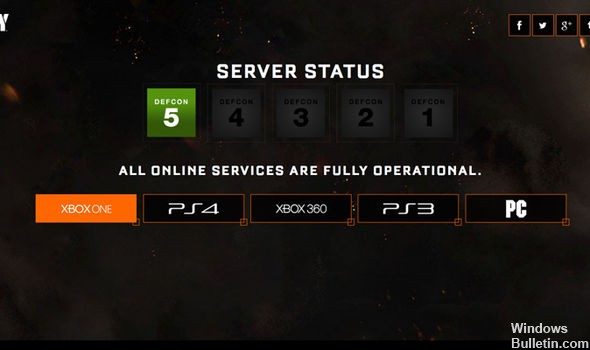
Avant d'essayer d'autres correctifs, vous devez vérifier si le problème n'est pas hors de votre contrôle. Plusieurs utilisateurs concernés, pour lesquels nous avons également du mal à corriger le code d'erreur 0x87e0000d, ont confirmé que le problème dans leur cas était causé par un obstacle avec les serveurs Xbox Live.
Tenga en cuenta que las PC y las consolas Xbox One funcionan en la misma infraestructura común. Esto significa que si un obstáculo del serveur afecta a una plataforma, las oportunidades de la otra además aumentan.
Pour vérifier si votre scénario particulier est causé par un plantage du serveur, visitez ce lien (ici) et voyez si les services Xbox Live ont des temps d'arrêt. Dans la plupart des cas, cela est dû à une attaque DDoS ou à une période de maintenance planifiée.
Réinitialisation matérielle Xbox One

Para hacer un reinicio completo, mantenga presionado el interruptor de encendido durante 10 segundos mientras el sistema está encendido. El sistema se apagará. Si presiona el botón nuevamente, aparece la pantalla de inicio verde. Todos sus datos se conservarán, pero la cache se borrará y algunas configuraciones se restablecerán y se resolverán los problemas de conexión o inicio del juego.
Vous pouvez également arrêter complètement en allant dans SETUP> START & START et en changeant le POWER MODE de Instant On à Power Save. Après avoir modifié les paramètres, sélectionnez « Désactiver la Xbox ». Il peut être rallumé en maintenant enfoncé le bouton GUIDE de la manette Xbox ou le bouton situé à l'avant de la console Xbox. Une fois de nouveau en ligne, vous pouvez revenir à SETUP> POWER & START et l'activer à nouveau immédiatement.
Si la réinitialisation manuelle via une touche ou un menu ne fonctionne pas, procédez comme d'habitude : éteignez la Xbox One, débranchez-la, attendez 10 secondes, rebranchez-la et rallumez-la.
Cycle d'alimentation Xbox One

- Exécutez un circuit complet ou débranchez physiquement la console Xbox One pour la réinitialiser complètement et résoudre de nombreux problèmes courants. Cette procédure ne supprime aucun de vos jeux ou données.
- Redémarrez votre console
- Appuyez sur la touche Xbox pour ouvrir le manuel.
Remarque : appuyez sur la touche Xbox pour ouvrir le manuel à partir de n'importe quel autre écran de la console.
- Sélectionnez Paramètres.
- Sélectionnez Redémarrer la console.
- Sélectionnez Oui pour confirmer.
Remarque Si vous ne pouvez pas entrer les instructions ou si la console semble figée, maintenez enfoncée la touche Xbox à l'avant de la console pendant environ 10 secondes jusqu'à ce que la console s'éteigne. Une fois la console éteinte, appuyez à nouveau sur le bouton Xbox de la console pour la redémarrer.